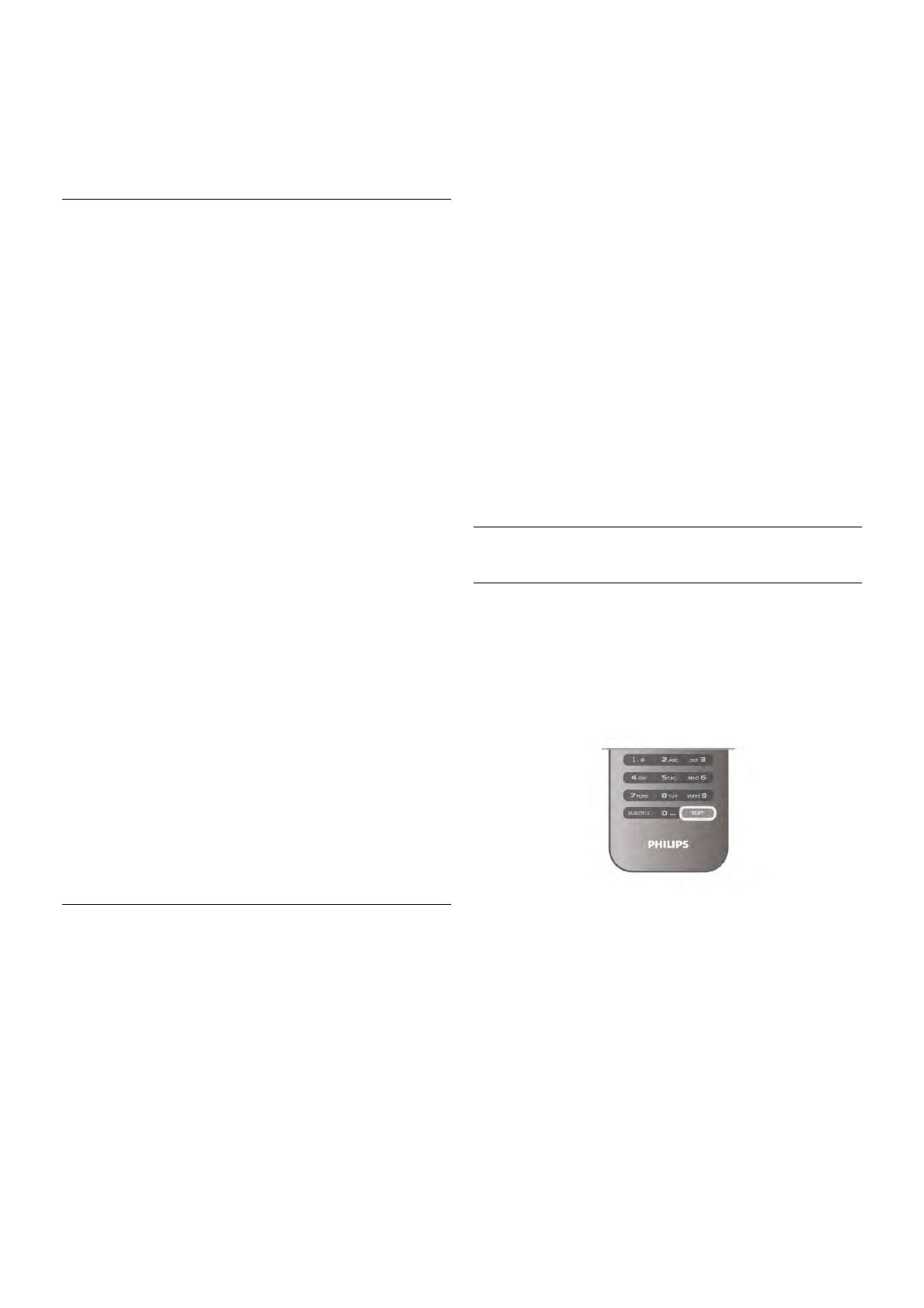Wenn Sie DVB-C zum Empfang der Sender verwenden,
stehen Ihnen die Optionen Modus für Symbolrate und
Voreingestellte Symbolraten zur Verfügung. Wählen Sie für
den Symbolraten-Modus die Option Automatisch, sofern
Ihnen nicht Ihr Anbieter einen besonderen Wert für die
Symbolrate mitgeteilt hat. Geben Sie ggf. den Wert der
Symbolrate mit den Zifferntasten ein.
Manuelle Einstellung
Analoge Fernsehsender können nacheinander manuell
eingestellt werden.
Um analoge Sender manuell einzustellen, drücken Sie h, und
wählen Sie S Konfiguration aus. Drücken Sie anschließend
OK.
Wählen Sie Sendereinstellungen aus, und drücken Sie OK.
Wählen Sie Einstellung der Sender > Analog: manuelle
Einstellung, und drücken Sie OK.
1. System
Um das Fernsehsystem einzurichten, wählen Sie System aus,
und drücken Sie OK.
Wählen Sie Ihr Land oder das Gebiet aus, in dem Sie sich
derzeit befinden.
2. Sender suchen
Um einen Sender zu suchen, wählen Sie Sender suchen und
drücken OK. Wählen Sie Suchen, und drücken Sie erneut auf
OK. Sie können auch selbst eine Frequenz eingeben. Wenn
der Empfang schlecht ist, drücken Sie erneut Suchen. Wenn
Sie den Sender speichern möchten, wählen Sie Fertig und
drücken OK.
3. Feinabstimmung
Wählen Sie zur Feinabstimmung eines Senders die Option
Feinabstimmung aus, und drücken Sie OK. Mit den Tasten u
oder v können Sie die Feinabstimmung durchführen.
Wenn Sie einen Sender speichern möchten, wählen Sie Fertig
aus, und drücken Sie OK.
4. Speichern
Sie können den Sender unter der derzeitigen Sendernummer
oder unter einer neuen Sendernummer speichern.
Wählen Sie Aktuellen Sender speichern oder Als neuen
Sender speichern aus.
Sie können diese Schritte wiederholen, bis alle verfügbaren
analogen Fernsehsender eingestellt sind.
Bildformat
Wenn an den Seiten oder oben und unten am Bildschirm
schwarze Balken zu sehen sind, können Sie das Bildformat so
anpassen, dass das Bild den gesamten Bildschirm ausfüllt.
Drücken Sie beim Fernsehen die Taste f FORMAT, um
das Menü Bildformat zu öffnen.
Wählen Sie aus der Liste ein Format aus, und drücken Sie die
Taste OK.
Bildformate
Die Verfügbarkeit der folgenden Formate richtet sich nach dem
auf dem Bildschirm angezeigten Bild:
• Sichtb. Bereich max. vergrößern
Vergrößert das Bild automatisch, um den Bildschirm
auszufüllen. Minimale Bildverzerrung, Untertitel bleiben
sichtbar. Nicht für PC-Inhalte geeignet. Wenn das Bildformat
sehr extrem ist, können trotzdem noch schwarze Balken
angezeigt werden.
• Auto Zoom
Stellt das Bildformat automatisch auf die Bildschirmgröße ein.
Minimale Bildverzerrung, schwarze Balken bleiben eventuell
sichtbar. Nicht für PC-Inhalte geeignet.
• Super Zoom
Entfernt die seitlichen schwarzen Balken bei Sendungen im
Format 4:3. Das Bild wird optimal an den Bildschirm angepasst.
• Zoom 16:9
Skaliert das Bildformat auf 16:9.
• Breitbild
Streckt das Bildformat auf 16:9.
• Nicht skaliert
Expertenmodus für HD- oder PC-Inhalte. Maximale Schärfe.
Bei der Bildübertragung von einem Computer können
schwarze Balken auftreten.
Text
Videotextseiten
Öffnen des Videotexts
Um beim Fernsehen den Videotext zu öffnen, drücken Sie die
Taste TEXT.
Um den Videotext zu schließen, drücken Sie erneut die Taste
TEXT.
Auswählen einer Videotextseite
So wählen Sie eine Seite aus:
• Geben Sie die Nummer der Seite über die Zifferntasten ein.
• Drücken Sie w oder x.
• Drücken Sie u oder v.
• Drücken Sie eine Farbtaste, um eine der farbig
gekennzeichneten Optionen am unteren Bildschirmrand zu
aktivieren.
Videotextunterseiten
Eine Videotextseite kann unter ihrer Seitennummer mehrere
Unterseiten enthalten. Die Nummern der Unterseiten werden
auf der Leiste neben der Hauptseitenzahl angezeigt.
Um eine Unterseite auszuwählen, drücken Sie w oder x.
T.O.P.-Videotextseiten
Manche Sendeanstalten bieten T.O.P.-Videotext.